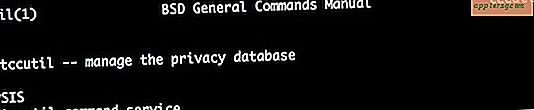Deaktivieren Sie die Bilderrahmen-Schaltfläche vom iPad-Sperrbildschirm
Obwohl die iPad Picture Frame-Funktion gut ist, kann es ein Problem sein, dass sie auf dem Sperrbildschirm erscheint. Zum einen ist es sehr einfach, versehentlich zu tippen, was frustrierend ist, aber vielleicht wichtiger sind die möglichen Datenschutzprobleme, die dadurch verursacht werden, dass Picture Frame standardmäßig die gesamte Fotoapp Camera Roll anzeigt. Das bedeutet, dass selbst mit einem Sperrbildschirm-Passcode, der auf den Blumenknopf klickt, möglicherweise einige Bilder anzeigt, die Sie nicht wirklich mit der Welt teilen möchten.

Es gibt drei Möglichkeiten, dies zu verwalten: indem Sie ein benutzerdefiniertes Album speziell für die Picture Frame-Funktion erstellen und ein scharfes Auge auf die auf dem iPad gespeicherten Bilder haben, oder am einfachsten, deaktivieren Sie die Blumenbild-Schaltfläche auf dem Sperrbildschirm Das werden wir hier behandeln.
- Öffnen Sie die Einstellungen und gehen Sie zu "Allgemein", wählen Sie dann "Passwortsperre" und geben Sie den Sperrbildschirmpasscode ein, wenn einer eingerichtet ist
- Sehen Sie unter "Zugriff bei Verriegelung zulassen" für "Bilderrahmen" und stellen Sie diesen auf AUS

Wenn Sie zum Sperrbildschirm zurückkehren, werden Sie feststellen, dass der Blumenknopf entfernt wurde und Sie nicht mehr vom Sperrbildschirm aus auf den Bilderrahmen zugreifen können. Stattdessen müssen Sie eine Diashow manuell über die Fotos App starten, wenn Sie das Gerät in einen Bilderrahmen oder eine Diashow umwandeln möchten.
Sie haben wahrscheinlich bemerkt, dass Sie einen Passcode haben müssen und eingeschaltet sein müssen, um den Bilderrahmen zu deaktivieren. Das mag enttäuschend sein, wenn Sie nur den Flower Button ausschalten wollen, um nicht versehentlich darauf zu tippen, aber aus Datenschutzgründen ist es sehr sinnvoll, da offensichtlich nur ein Lock Screen Passcode den Zugang für jemanden verhindert die Fotos App und die volle Kamera rollen trotzdem.